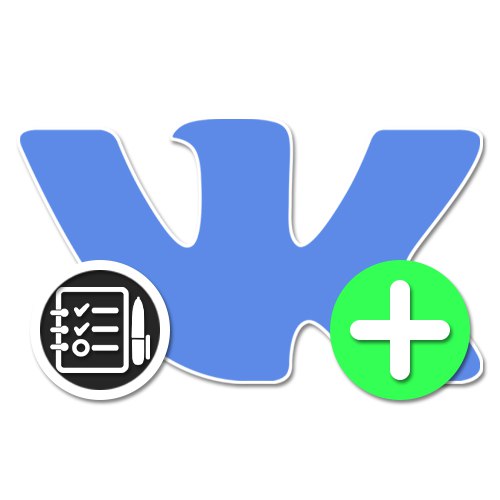
Testy online, podobnie jak ankiety, są jednym z najskuteczniejszych sposobów uczenia się od opinii publicznej lub dostarczania konkretnych informacji testowanym użytkownikom. W sieci społecznościowej VKontakte istnieje również możliwość stworzenia podobnego przy użyciu zasobów firm trzecich i aplikacji wewnętrznych. W trakcie dalszych instrukcji rozważymy kilka takich przykładów, które są optymalne w różnych sytuacjach.
Tworzenie testu VK
W ramach tego materiału wymienimy tylko niektóre z istniejących metod, ponieważ wiele z nich jest dla siebie alternatywami. Jednocześnie tylko metody dostępne w VKontakte bez użycia narzędzi innych firm są najlepsze i zalecane. Jednak nawet mając to na uwadze, wdrożenie zależy bezpośrednio od pożądanego wyniku.
Metoda 1: Usługi online stron trzecich
Najłatwiej jest stworzyć test dla VK przy użyciu usług online innych firm, które bezpośrednio lub pośrednio zapewniają odpowiednią możliwość. Obecny proces opisaliśmy wystarczająco szczegółowo w oddzielnej instrukcji pod linkiem poniżej. Ze wszystkich opcji najlepszą opcją jest użycie Formularzy Google.
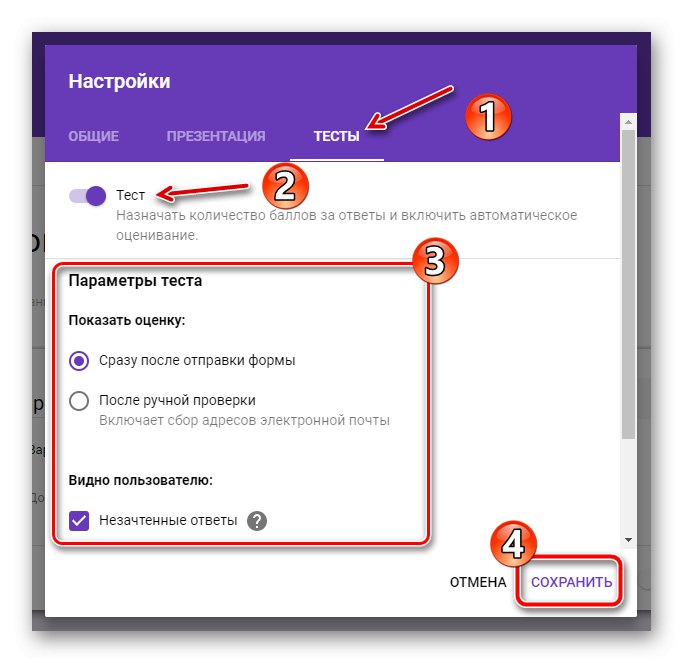
Więcej szczegółów: Jak stworzyć test online
Aby po utworzeniu dodać test do wybranej lokalizacji w serwisie społecznościowym, musisz użyć łącza do załącznika, tak jak w przypadku treści z dowolnego innego źródła. Jednocześnie należy pamiętać, że nie wszystkie opcje będą optymalne, ponieważ często przejście na zasoby zewnętrzne jest po prostu niewygodne dla użytkowników.
Przeczytaj także: Jak opublikować post na ścianie VK
Metoda 2: Przetestuj w społeczności
W sieci społecznościowej VKontakte, oprócz strony osobistej, każdy użytkownik może stworzyć własną społeczność, w większości niezależną od innych funkcji zasobu. Dla efektywniejszego zarządzania grupą przez administrację, zaproponowano wydzieloną sekcję z aplikacjami, która pozwala zarówno na stworzenie pełnoprawnej platformy handlowej, jak i publikację testów do zaliczenia przez uczestników.
Przygotowanie wniosku
- Otwórz stronę startową swojej społeczności i przez menu w prawym panelu okna przejdź do zakładki "Kontrola".
- Tutaj, poprzez menu nawigacyjne, również po prawej stronie strony, otwórz podsekcję "Aplikacje"... Przedstawioną listę należy przewinąć w dół.
- Znajdź aplikację „Testy” z podpisem „Widżet” i naciśnij Dodaj po prawej stronie tytułu. Zauważ, że alternatywnie są też „Kwestionariusze”działa na podobnej zasadzie.
- Zaraz po dodaniu aplikacji otrzymasz powiadomienie i będziesz mógł wprowadzić istotne zmiany, dostosowując widżet testowy na stronie głównej społeczności. Kliknij przycisk, aby zakończyć. "Zapisać" w dolnym bloku.
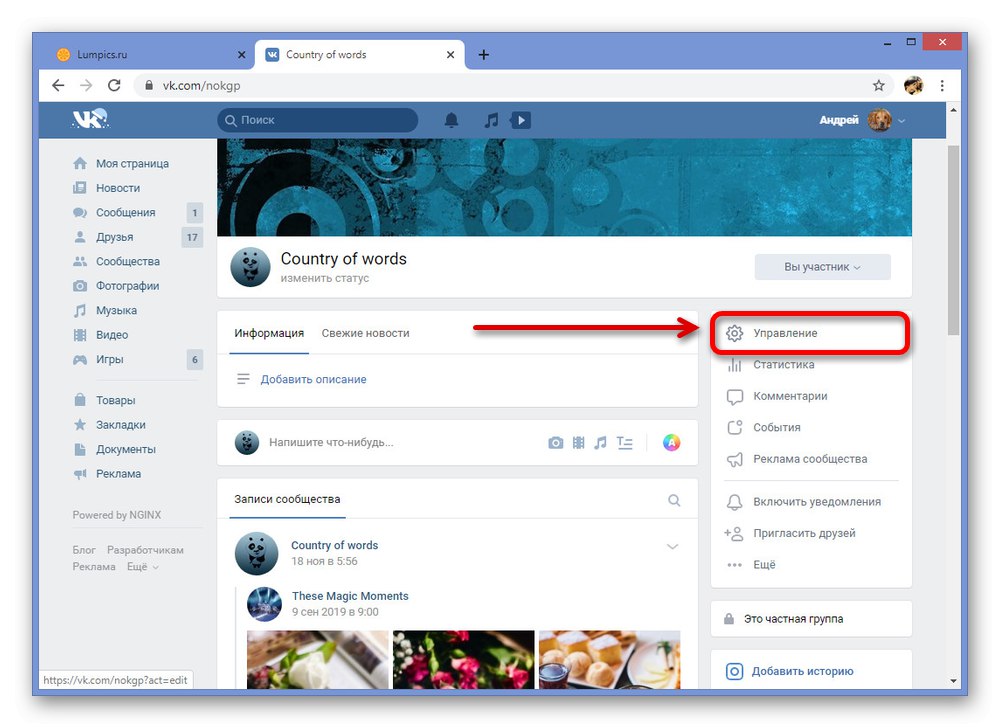
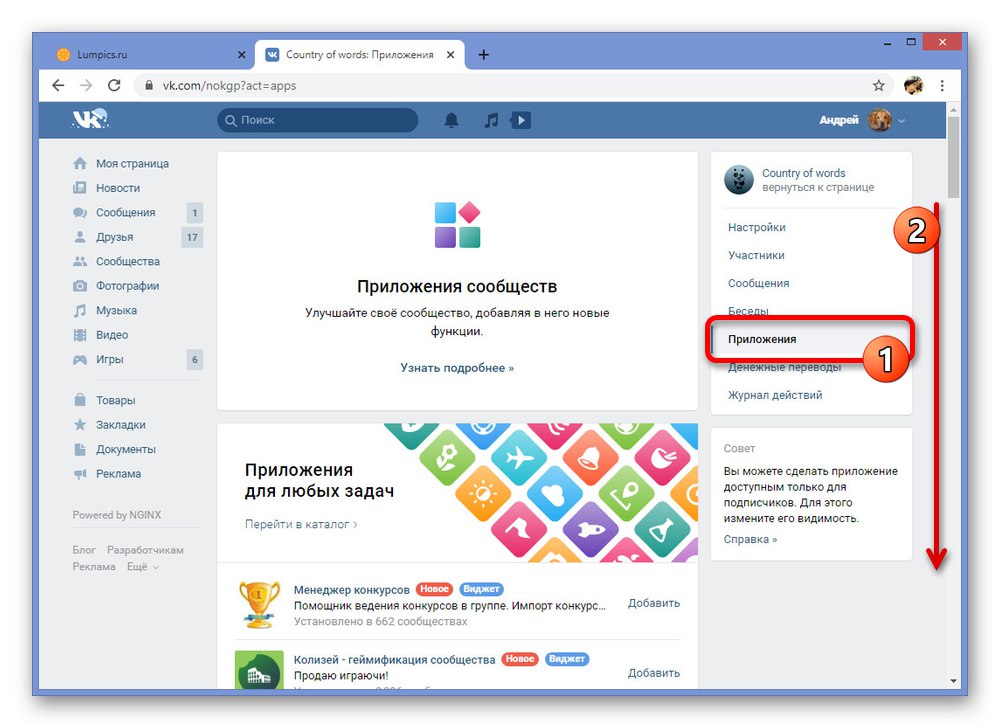
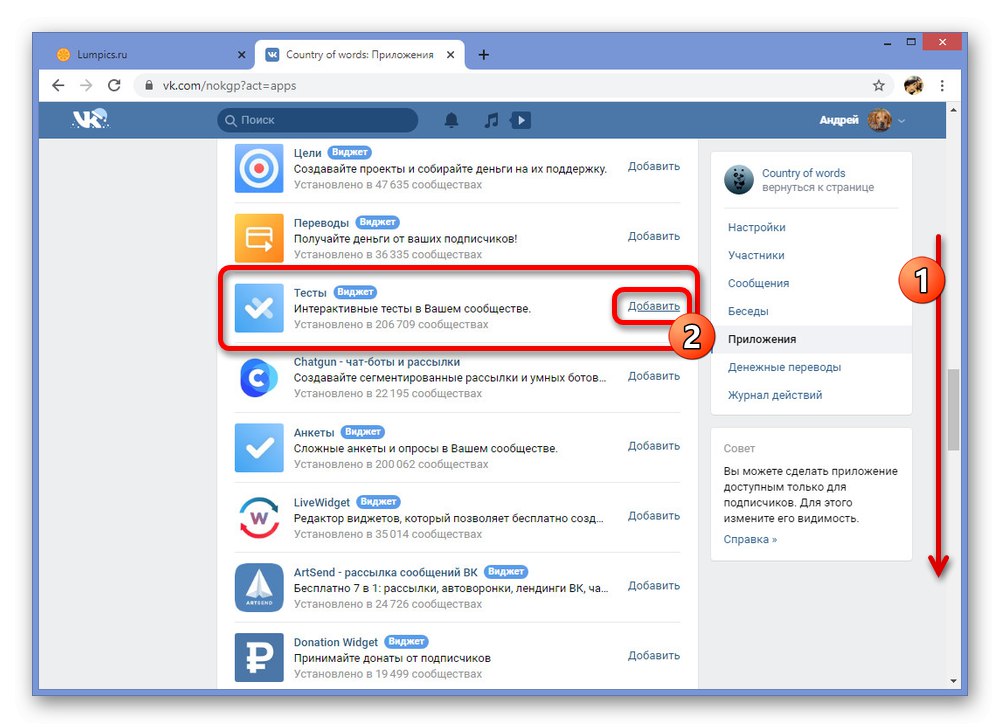
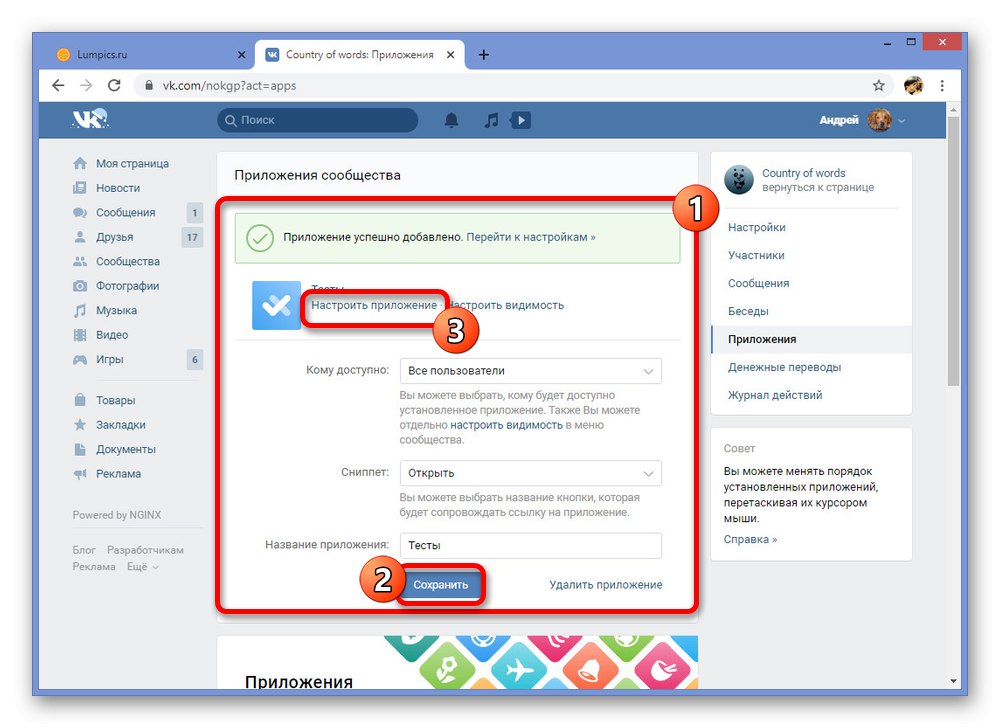
Tworzenie testów
- Aby rozpocząć tworzenie testu, użyj linku „Konfiguruj aplikację” przez poprzednią sekcję lub kliknij lewym przyciskiem myszy widżet na stronie głównej grupy. Następnie, będąc w aplikacji, użyj przycisku "Ustawienia aplikacji".
- Korzystając z menu w nagłówku, otwórz kartę „Utwórz test” i wybierz typ odpowiedzi, które będą używane w trakcie testu. Uwaga: możesz określić tylko jedną opcję, od wyboru której dalszy proces może się różnić.
- Na przykładzie opcji „Z przyciskami” po kliknięciu „Utwórz test” główne parametry pojawiają się na dole okna. Podaj nazwę i opis testu, w ten sam sposób dodaj ikonę, jeśli to konieczne.
- Użyj przycisku „Dodaj pytanie” na górnym pasku, aby utworzyć nowe odmiany.W zależności od rodzaju testu wybranego w pierwszym etapie, możesz tutaj ustawić pytanie, przypisać opisy do odpowiedzi, dodając nowe przyciski za pomocą odpowiedniego linku, oraz zarządzać wynikami.
- Podczas pracy z dużą liczbą odpowiedzi możesz wykorzystać ruch bloków za pomocą przeciągania i upuszczania, określając w ten sposób prawidłową i najwygodniejszą kolejność testowania. Potrzeba doświadczenia, aby uniknąć pomyłki z aplikacją, więc ćwicz nieustannie, osobiście testując wyniki.
- Pamiętaj, aby od razu wziąć pod uwagę liczbę punktów, które następnie doprowadzą temat do jednego z możliwych wyników ze strony "Wyniki testów"... Nie ma ograniczeń co do liczby wyników, a także pytań.
- Aby zakończyć tworzenie testu, kliknij "Zapisać" na tym samym panelu górnym. W rezultacie zostaniesz przekierowany na stronę „Testy”, gdzie za pomocą suwaka można uczynić test widoczny dla wszystkich użytkowników aplikacji lub powrócić do parametrów poprzez kliknięcie w link "Edytować".
- Niezależnie od etapu tworzenia, zawsze możesz skorzystać z dodatkowej sekcji „Ustawienia”... Przedstawione tutaj opcje są ważne ze względu na możliwość włączenia powiadomień.
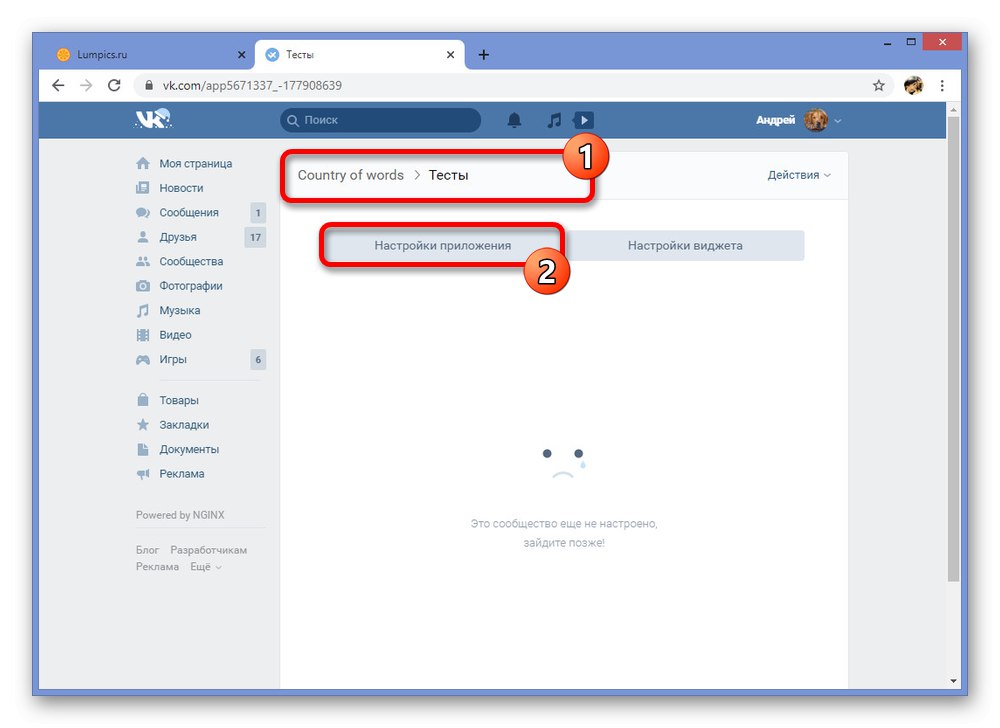
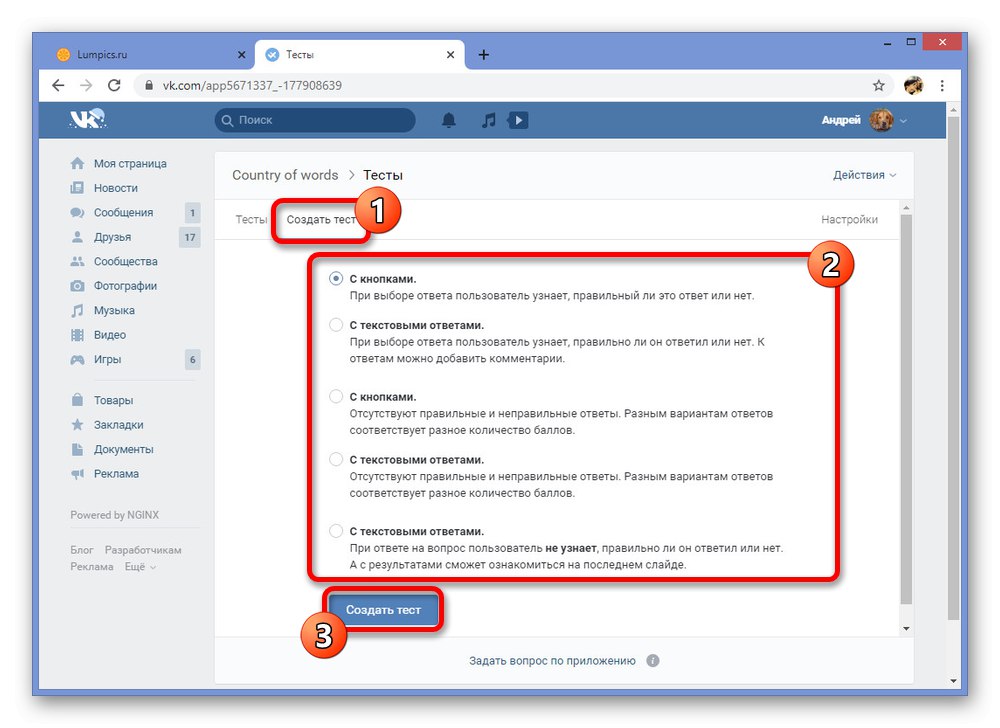
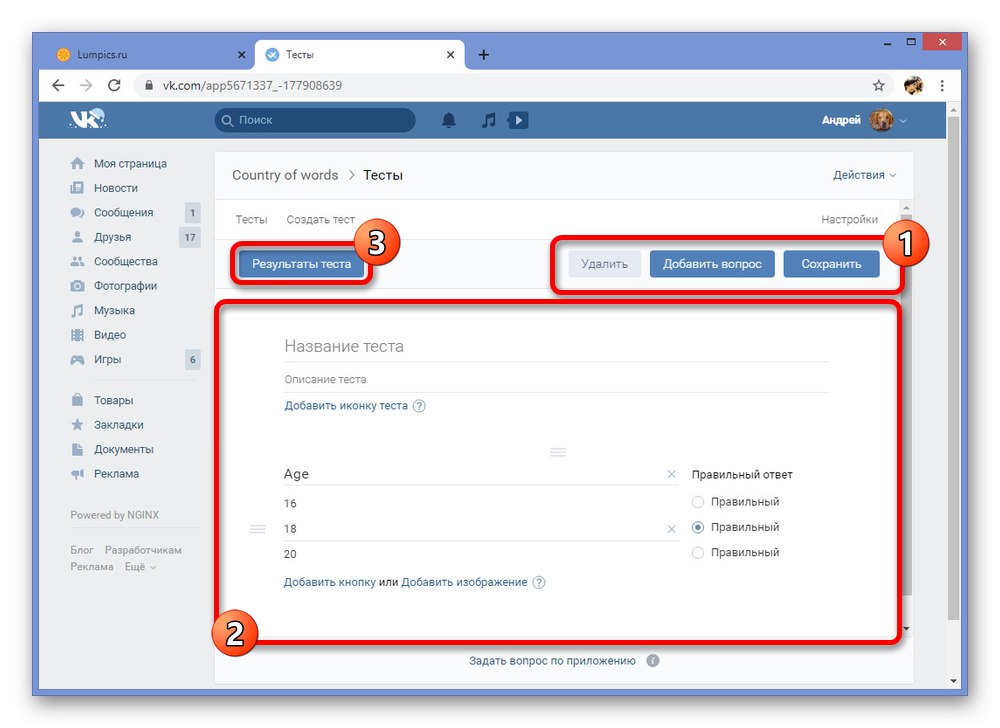
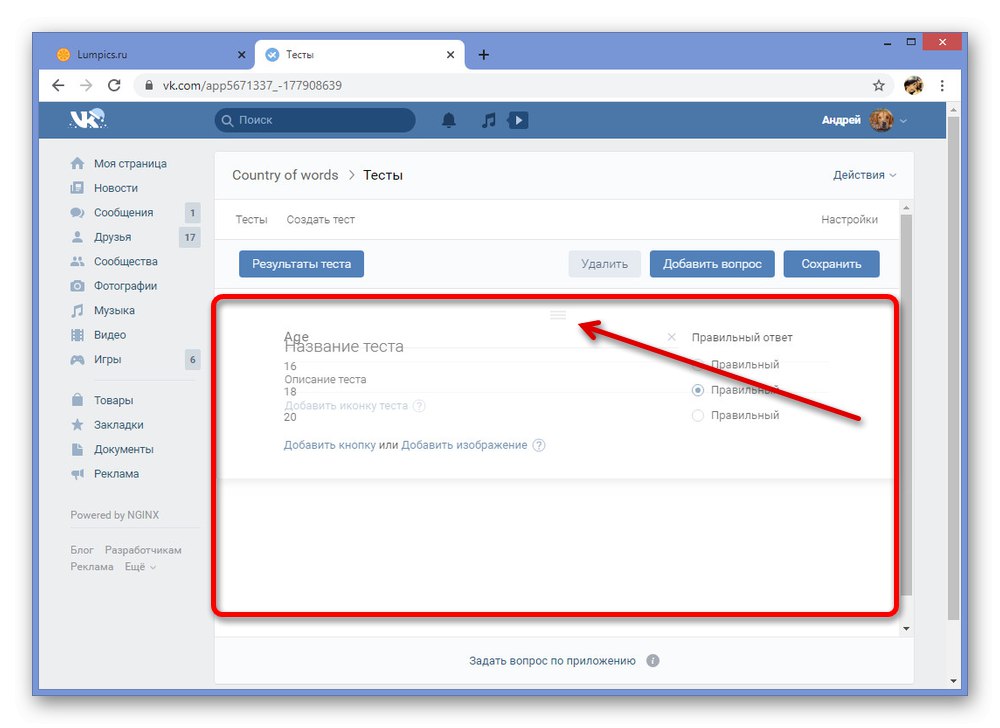
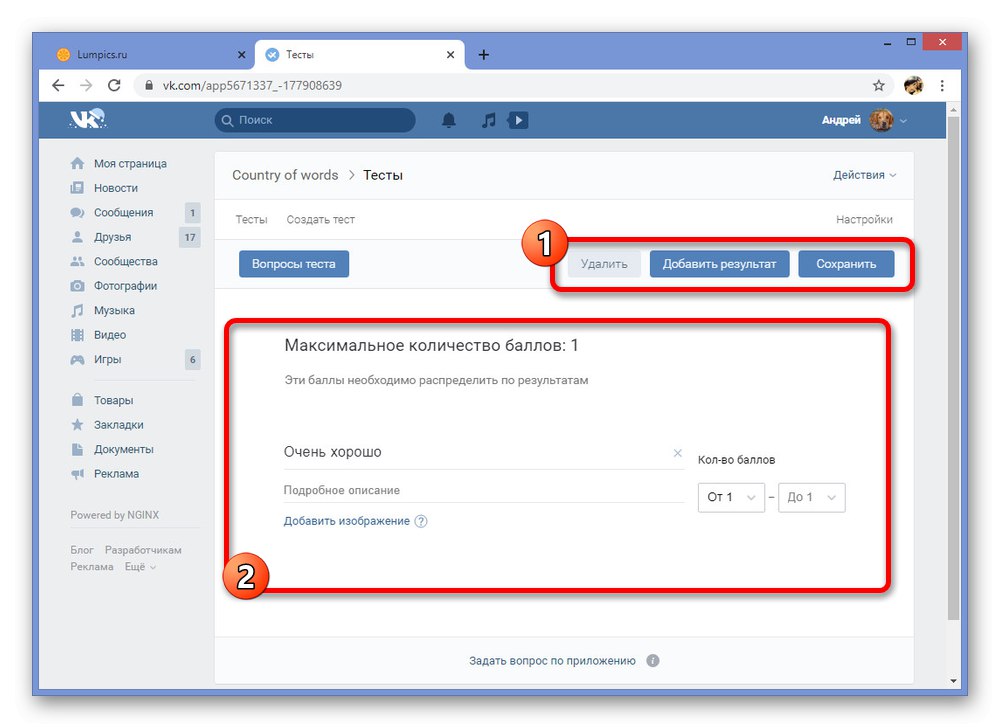
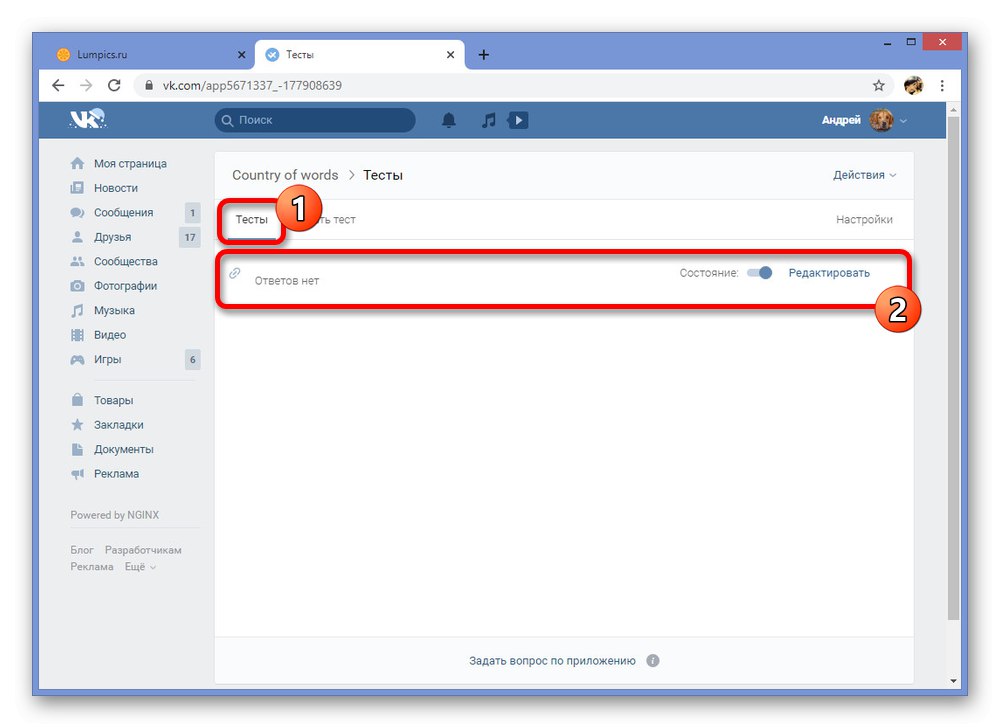
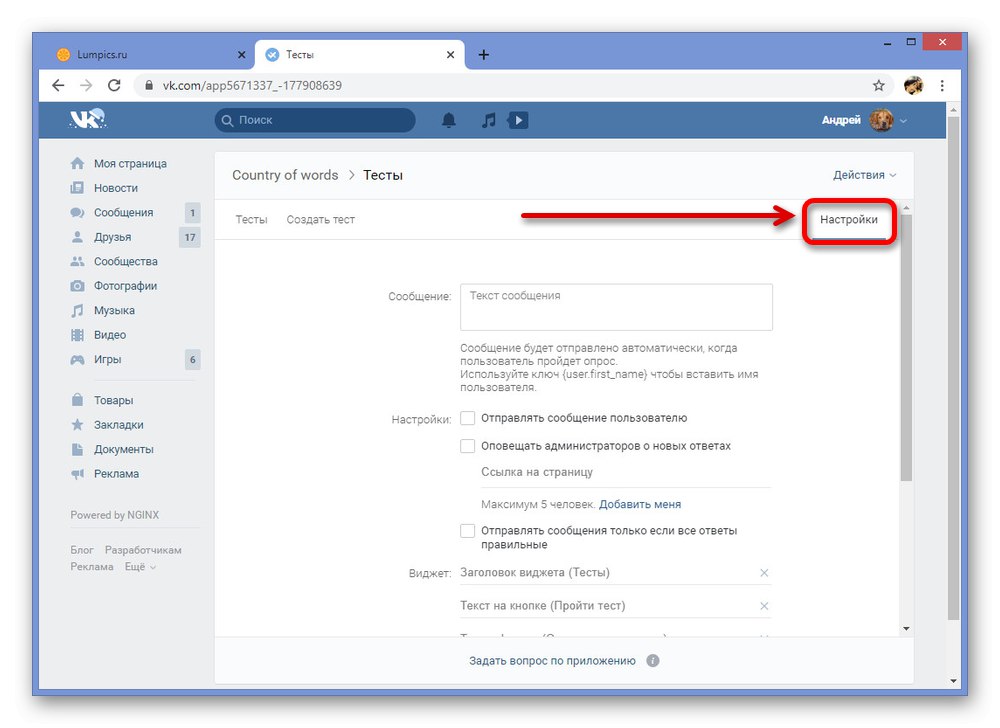
Nie zagłębialiśmy się celowo w szczegóły, ponieważ proces tworzenia testu zależy głównie od Twojego pomysłu, a nie od narzędzi dostarczonych przez społeczność. Jednak nawet mając to na uwadze, jest to najbardziej zalecana opcja, jeśli chcesz utworzyć wystarczająco elastyczny test i opublikować go w grupie, ograniczając dostęp tylko do niektórych uczestników.
Metoda 3: Aplikacja „MegaTest”
Analogicznie do pierwszej metody, VKontakte zawiera aplikacje, które nie są zależne od społeczności i są dostępne dla każdego użytkownika sieci społecznościowej. Najbardziej znanym z nich jest MegaTest, który pozwala na bezpłatne zaliczanie i samodzielne tworzenie testów w dość wygodnym edytorze. Jednocześnie ze względu na imponującą popularność aplikacji metoda ta niewiele ustępuje poprzedniej wersji.
Przygotowanie wniosku
- Najpierw musisz przejść do oficjalnej społeczności MegaTest, zasubskrybować, jeśli chcesz, i otworzyć sekcję „Dyskusje”.
- Znajdź i otwórz temat tutaj „Aktywacja Edytora”.
- Z pierwszego postu w tej dyskusji zaznacz i skopiuj zestaw znaków widoczny w wierszu „Hasło”... Ten kod będzie wymagany w przyszłości.
- Kliknij poniższy link, aby uzyskać dostęp do aplikacji. Aby rozpocząć, użyj odpowiedniego przycisku i poczekaj na zakończenie pobierania.
- Po udanym uruchomieniu przejdź do zakładki „Edytor testów” i użyj wcześniej uzyskanego słowa kodowego.
- Należy pamiętać, że kod należy powtórzyć dokładnie tak, jak wskazano w dyskusji, łącznie z przypadkiem. Aby kontynuować, wystarczy nacisnąć przycisk „Aktywuj edytor”.
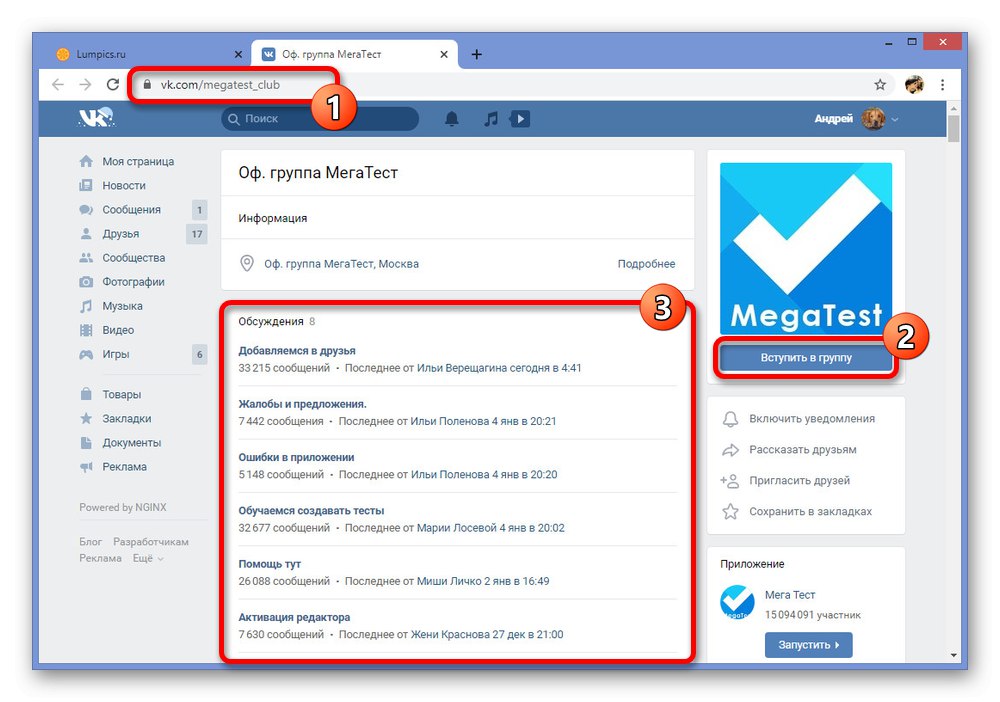
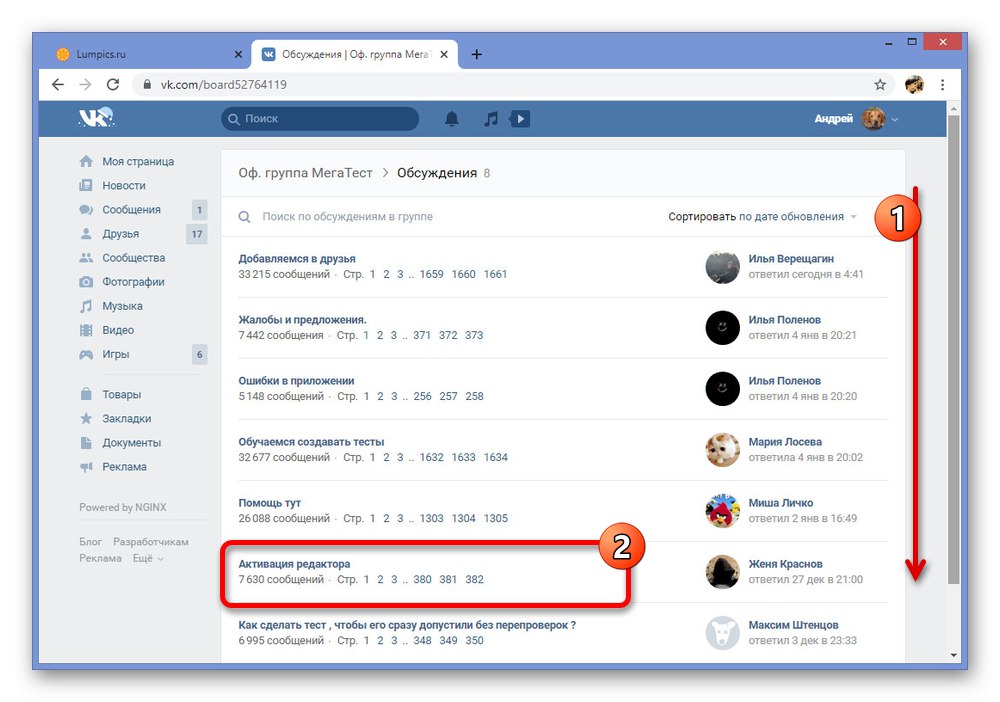
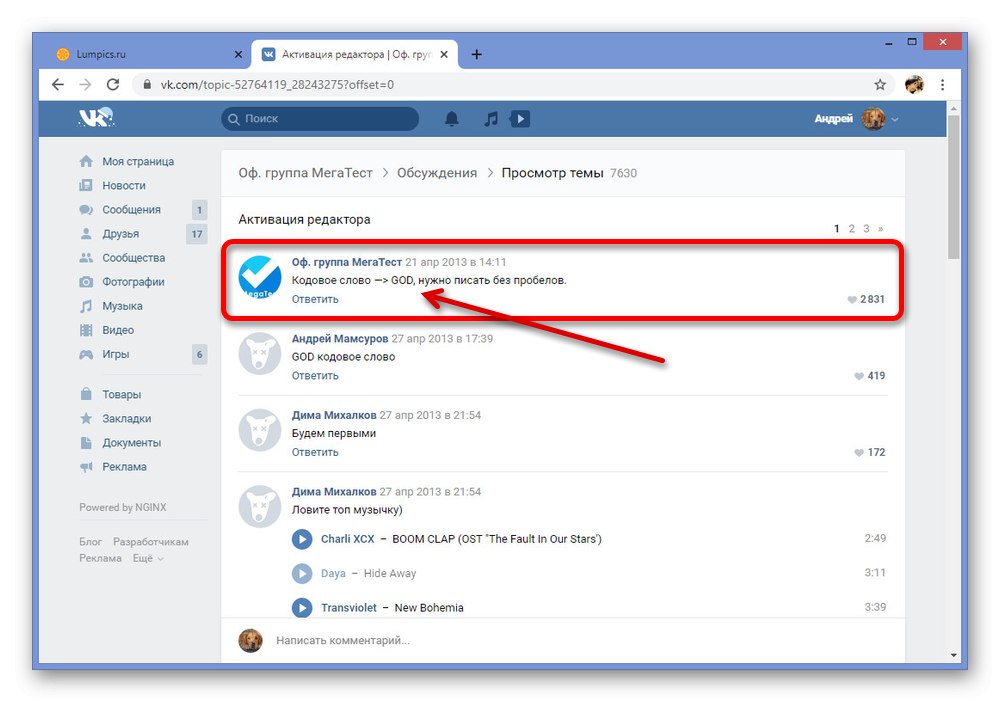
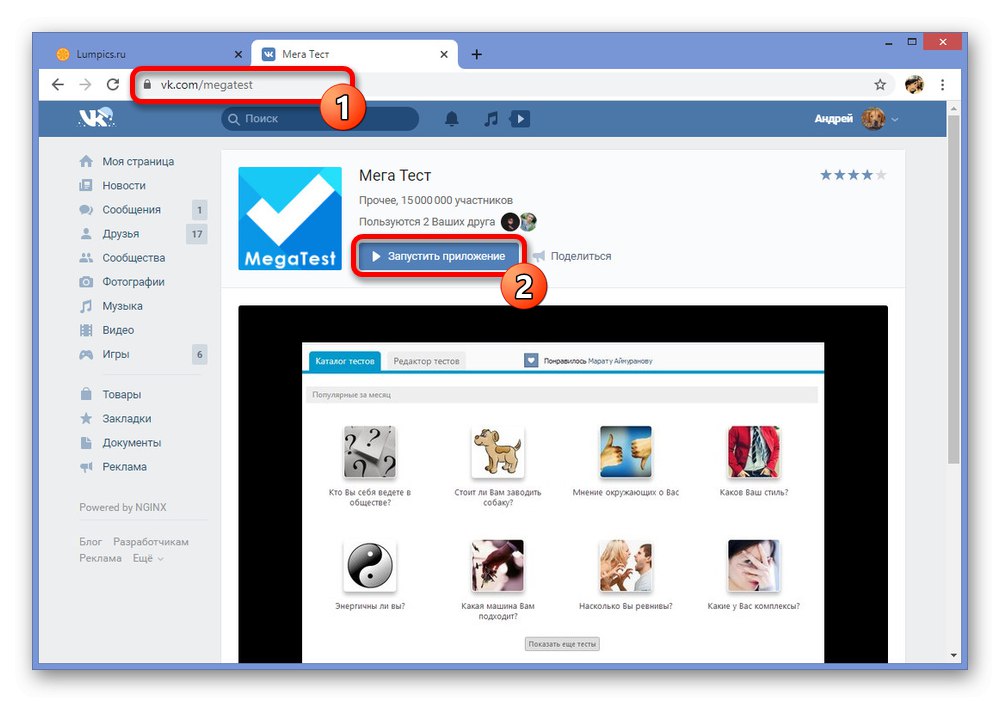
Uwaga: uruchomienie zostanie przeprowadzone tylko wtedy, gdy na komputerze jest zainstalowany Flash Player. Dlatego, zwłaszcza jeśli korzystasz z jednej z najnowszych wersji przeglądarki, pobierz wymagany komponent.
Przeczytaj także: Jak zainstalować Flash Player na PC
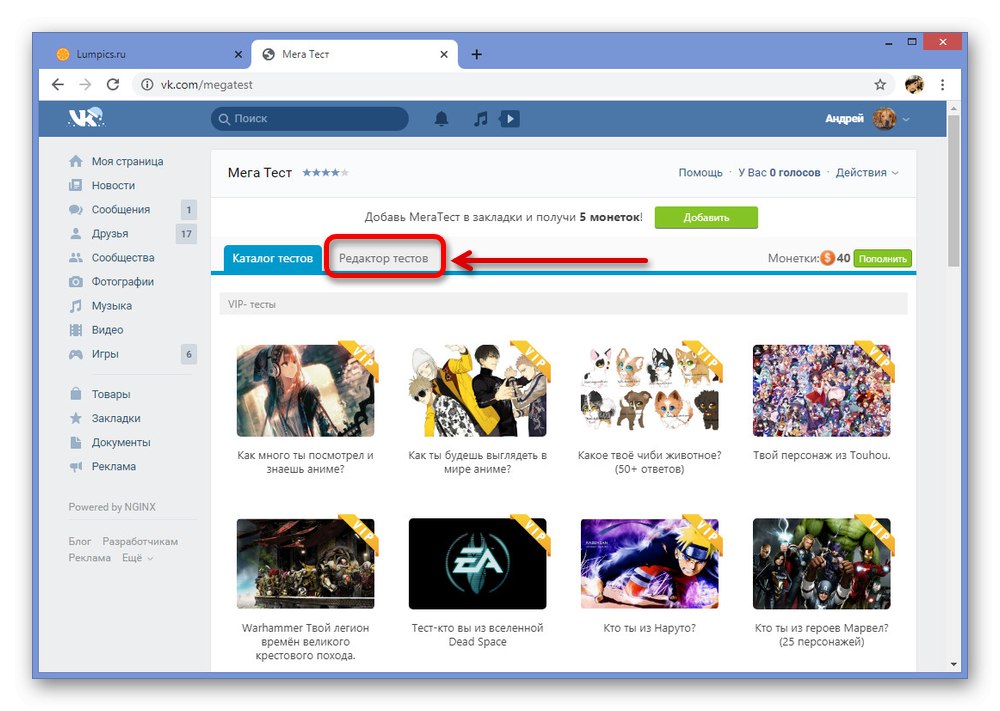
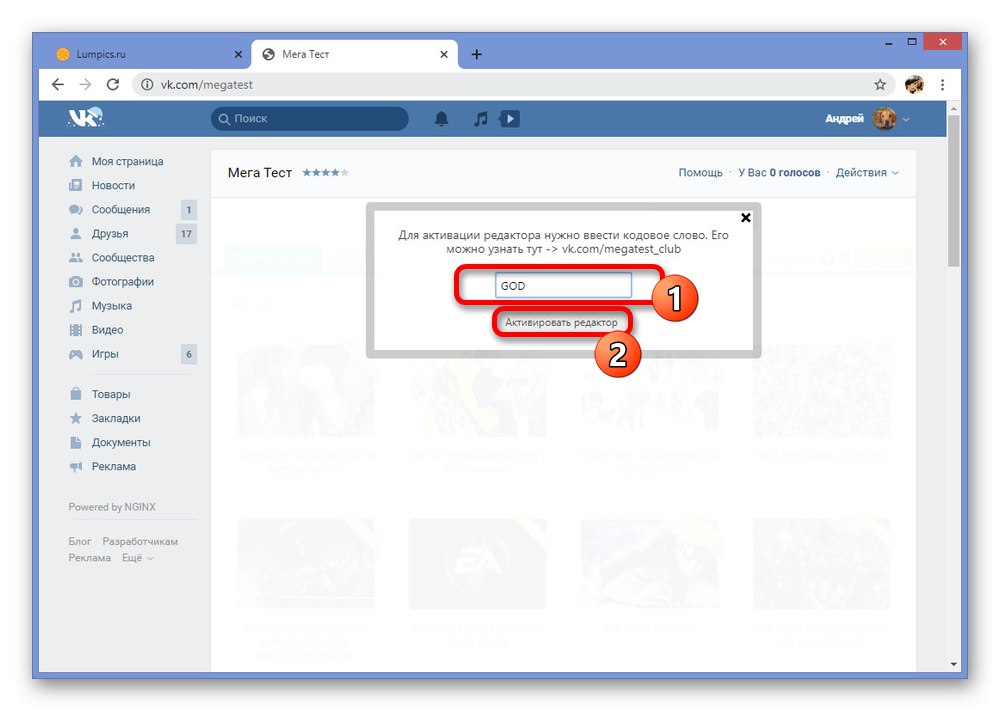
Tworzenie testów
- Po wykonaniu powyższych czynności zostaniesz przekierowany na stronę „Edytor testów”... Kliknij Dodajaby przejść do głównych opcji.
- Wypełnij pola zgodnie z wymaganiami testu i pamiętaj o dodaniu zdjęć. Jeśli zignorujesz ładowanie ikony, testu nie można ani przetestować, ani opublikować.
- Użyj kółka myszy, aby przewinąć stronę aplikacji do bloku „Lista pytań testowych” i naciśnij przycisk „Dodaj pytanie”... Dodatek musi być wykonany ściśle według Twoich oczekiwań, ponieważ pytań nie można zamienić.
- Podczas edycji każdego pytania masz dostęp do osobnego edytora z możliwością pobrania okładki, opisu samego pytania oraz podania kilku opcji odpowiedzi. Wszystkie zmiany są zapisywane automatycznie po zamknięciu okna.
- Po skonfigurowaniu pytań przewiń aplikację do bloku "Wyniki testów" i naciśnij przycisk „Dodaj wynik”... Liczba opcji jest zwykle nieograniczona.
- Warianty są również edytowane w osobnym oknie. Wystarczy zaznaczyć okienko obok żądanych odpowiedzi w każdym utworzonym wcześniej pytaniu, co ostatecznie doprowadzi do podanego wyniku.
- Aby zakończyć edycję i sprawdzić test funkcjonalności, wróć na górę strony i kliknij "Biegać".
- Jeśli weryfikacja przebiegła pomyślnie, wróć do zakładki „Edytor testów”, najedź kursorem na blok z właśnie utworzonym testem i kliknij "Publikować"... To kończy procedurę tworzenia.
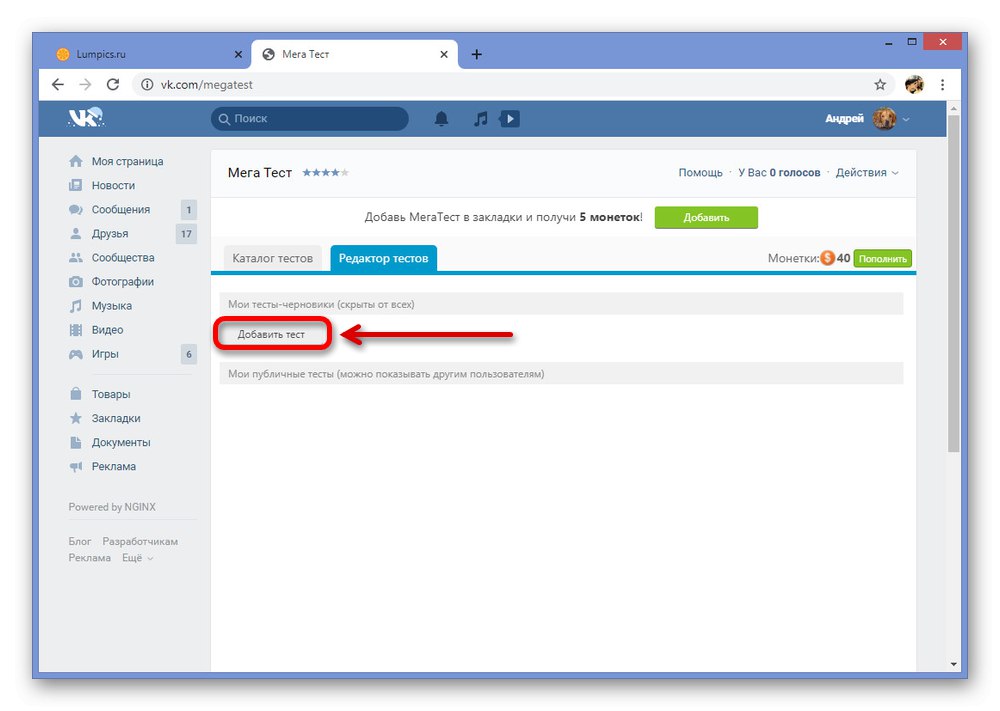
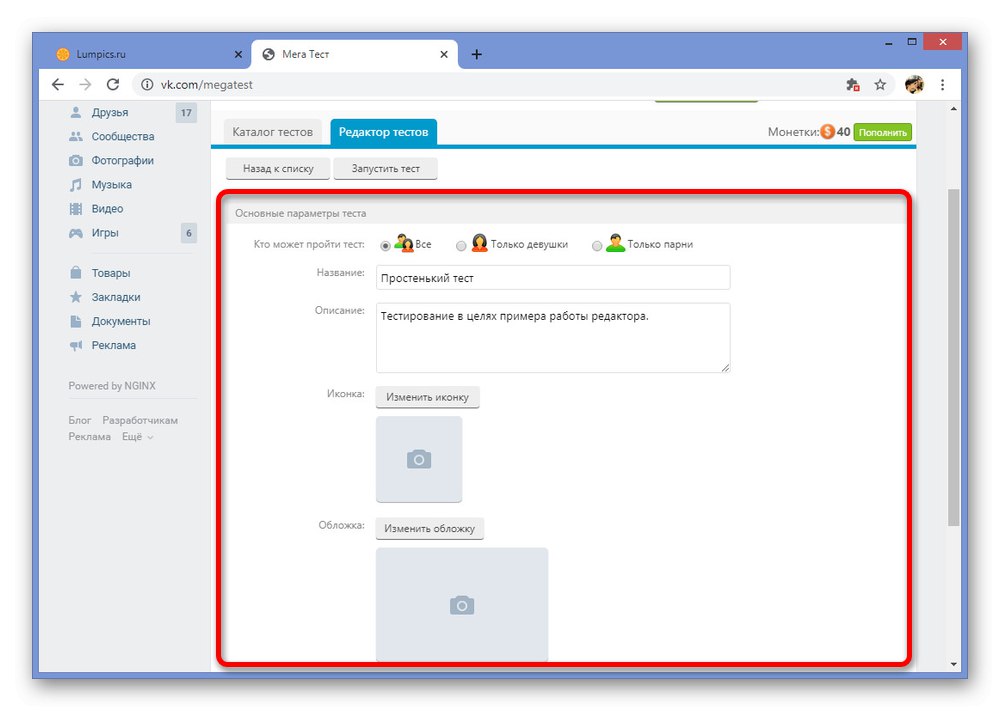
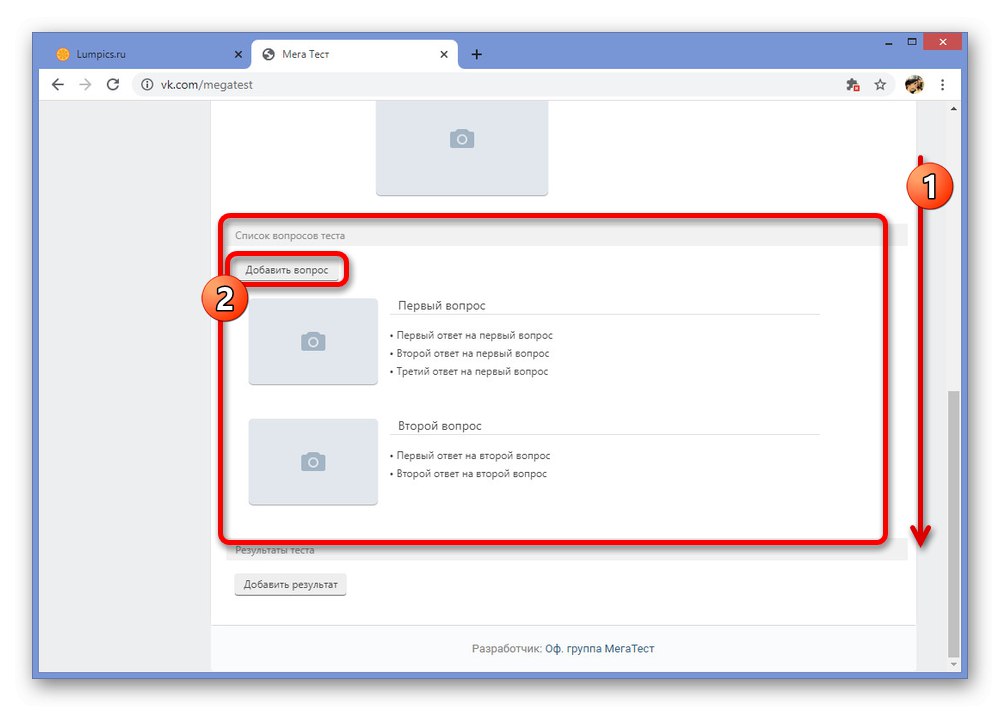
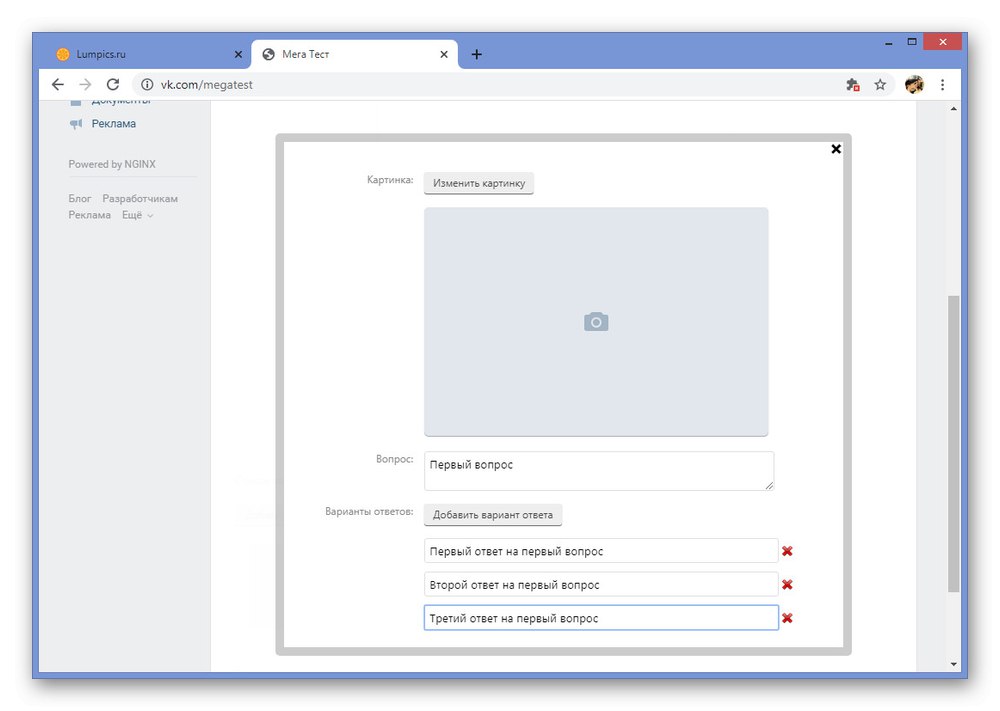
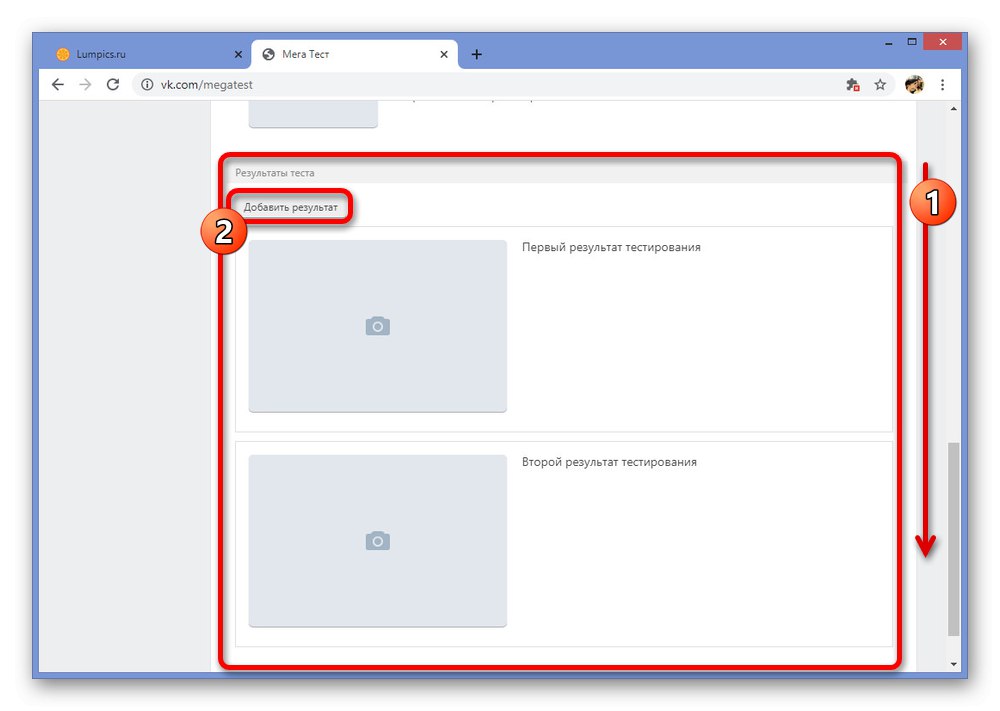
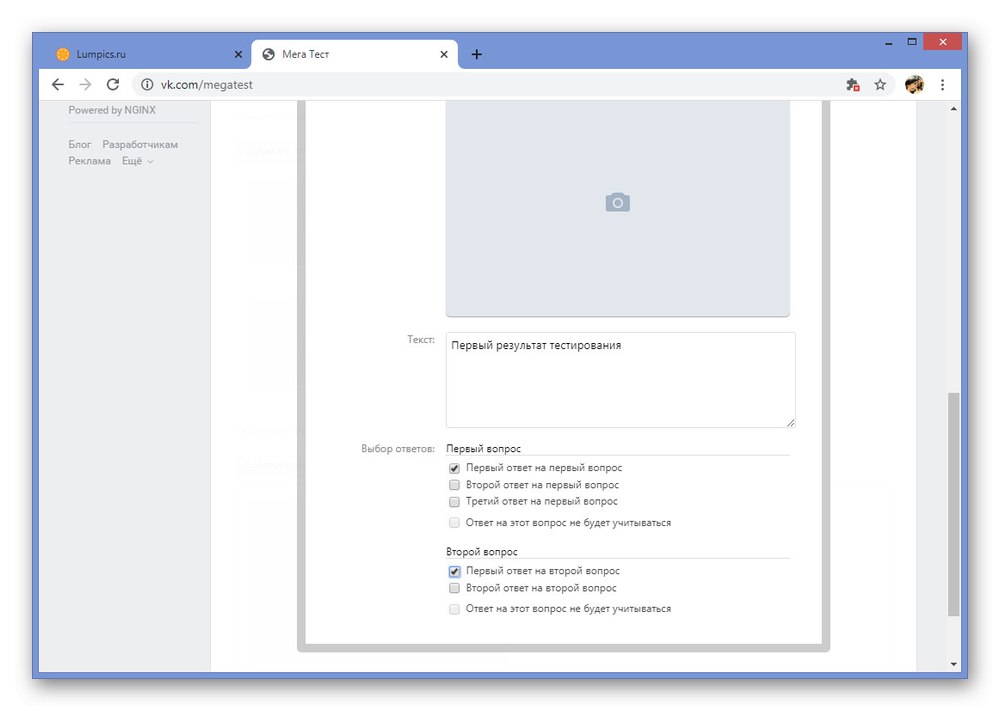
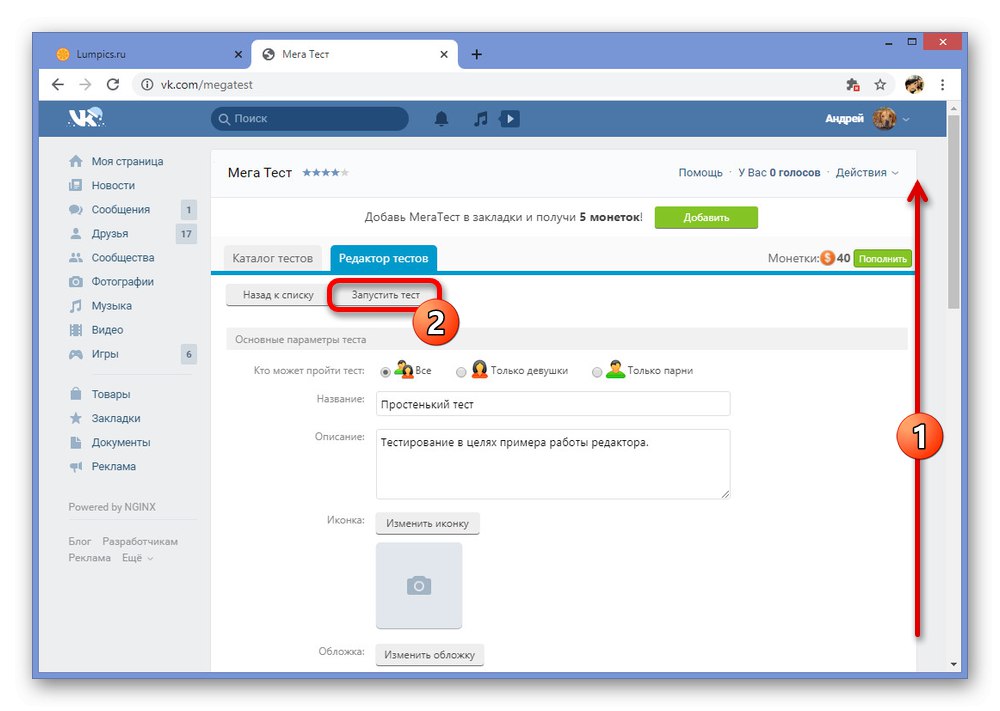
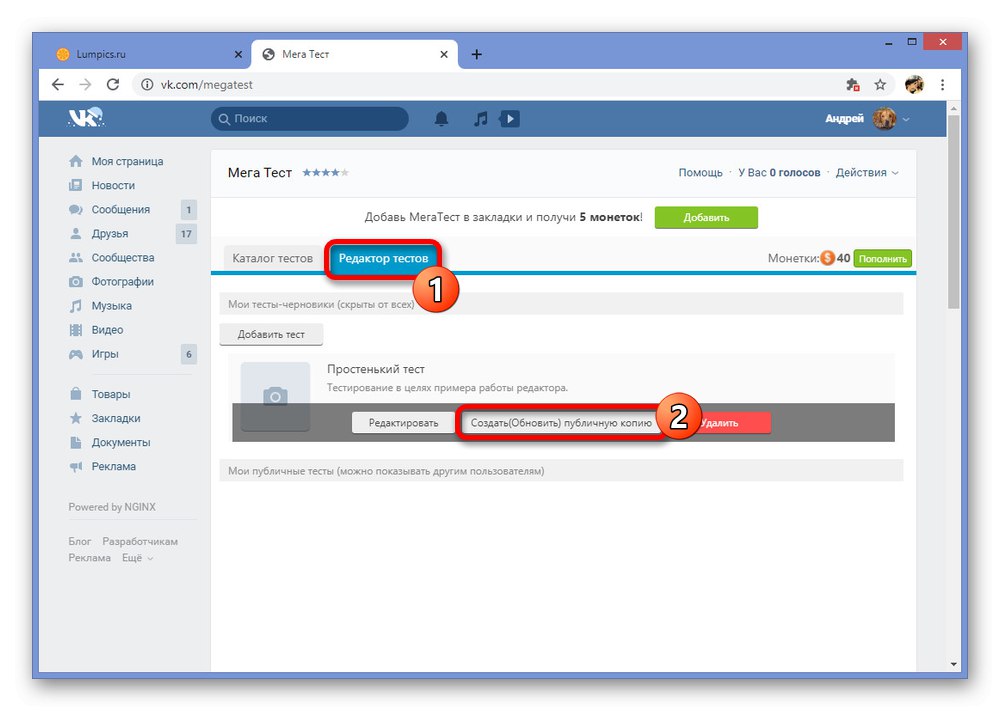
Głównym problemem omawianej aplikacji są częste awarie podczas pracy z edytorem testów, które nie wpływają szczególnie na wynik dzięki automatycznemu zapisywaniu, ale często ograniczają pewne możliwości. Jeśli to ci nie przeszkadza, wypróbuj MegaTest jako rozwiązanie.
Metody przedstawione w artykule powinny wystarczyć do stworzenia testu VKontakte zarówno w społeczności, jak i na osobistej stronie. Niestety, dostępne opcje są ograniczone tylko do pełnej wersji serwisu na PC, ponieważ oficjalny klient mobilny nie zapewnia wewnętrznych aplikacji. Jeśli jednak naprawdę chcesz utworzyć test z telefonu, możesz użyć programów innych firm, takich jak ten sam MegaTest.